保護您的照片和影片:超越 iPhone 內建的隱藏功能
蘋果的照片應用程式內建了一個「隱藏」功能,然而,它並不能有效地阻止他人窺探您的手機。 如果您真的想確保個人照片和影片的私密性,這裡有一些更好的建議。
如何在照片應用程式中隱藏照片和影片
當您使用 iPhone 或 iPad 拍攝照片時,這些照片會與其他照片一同顯示在您的照片圖庫中。如果您經常拿出手機分享您可愛寵物的照片,在瀏覽相簿時可能不希望他人看到某些特定的照片或影片。
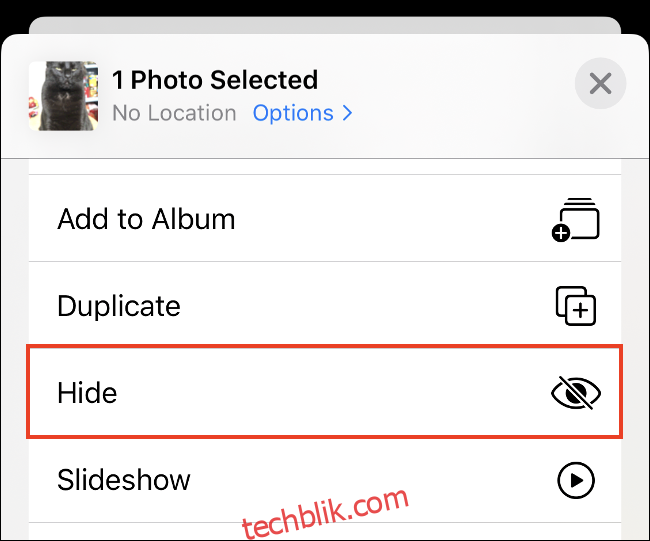
為了防止照片和影片出現在您的普通圖庫中,您可以使用 iOS 照片應用程式中的「隱藏」選項。這樣會將照片或影片從「照片」標籤下的主要圖庫視圖中隱藏起來。它們不會在您瀏覽時顯示,您也不會收到基於這些照片的「為您推薦」建議。
以下是隱藏照片或影片的步驟:
1. 找到您想要隱藏的照片或影片。
2. 點擊左下角的「分享」按鈕。
3. 向下滾動並點擊「隱藏」。
該照片現在已從視圖中隱藏。 您所有隱藏的內容都會顯示在「照片」應用程式「相簿」標籤下名為「隱藏」的相簿中。 滾動到列表底部,您會在「其他相簿」下找到它。
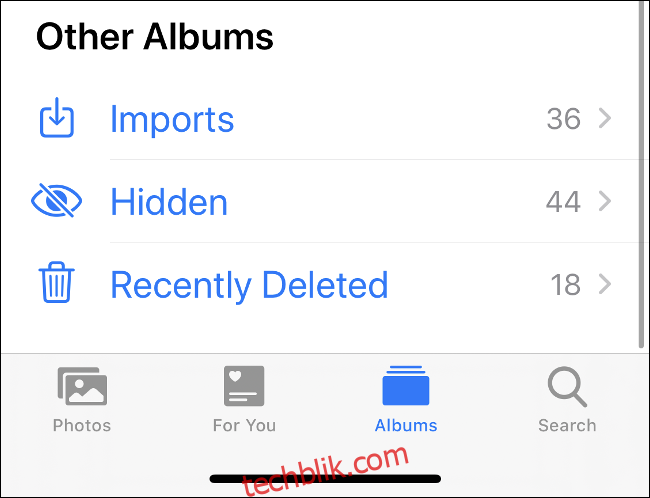
照片應用程式中隱藏功能的缺陷
當您使用上述方法隱藏照片或影片時,它提供的保護非常有限。您無法「鎖定」隱藏的相簿,甚至無法將照片隱藏在 Face ID、Touch ID 或密碼保護之下。
最大的問題是所有隱藏的媒體都可以從一個位置訪問。任何有權訪問您已解鎖手機的人,都可以輕鬆透過幾次點擊打開您的隱藏資料夾。
「隱藏」功能真正的作用僅是整理您的主要圖庫。它允許您保留一些照片,而不必完全刪除它們。雖然許多 iPhone 和 iPad 用戶都接受這個技巧,但如果您真的想要隱藏您的個人媒體,那麼您最好避免使用它。
如果其他人可以訪問您未鎖定的手機,並且您擔心隱私,請不要使用「隱藏」功能。如果您只是想整理圖庫,這是一個不錯的選擇,但它不應該成為您最私密媒體的簡易儲存庫。
蘋果可以改進此功能,例如讓「隱藏」相簿可以被密碼或 Face/Touch ID 鎖定,增加安全保護。
我們希望在 iOS 14 或未來版本的蘋果作業系統中能看到類似的功能。
如何在「備忘錄」應用程式中隱藏照片
蘋果內建的「備忘錄」應用程式有一個很棒的功能,就是可以鎖定單獨的備忘錄。這意味著您可以將媒體添加到備忘錄中,然後設定密碼保護。您也可以使用 Face ID 或 Touch ID 解鎖受密碼保護的備忘錄。此外,在鎖定備忘錄中的照片或影片後,您可以將其從主照片圖庫中刪除。
首先,您需要將照片或影片發送到「備忘錄」,請按照以下步驟操作:
1. 在「照片」應用程式中找到您想要隱藏的圖像或影片。(您可以選擇多個檔案。)
2. 點擊左下角的分享圖示。
3. 瀏覽應用程式列表,然後點擊「備忘錄」。(如果沒有看到它,點擊「更多」,然後從出現的應用程式列表中選擇「備忘錄」。)
4. 選擇要儲存附件的備忘錄(預設為「新備忘錄」),然後在下面的欄位中輸入文字描述。
5. 點擊「儲存」將您的媒體匯出到「備忘錄」。
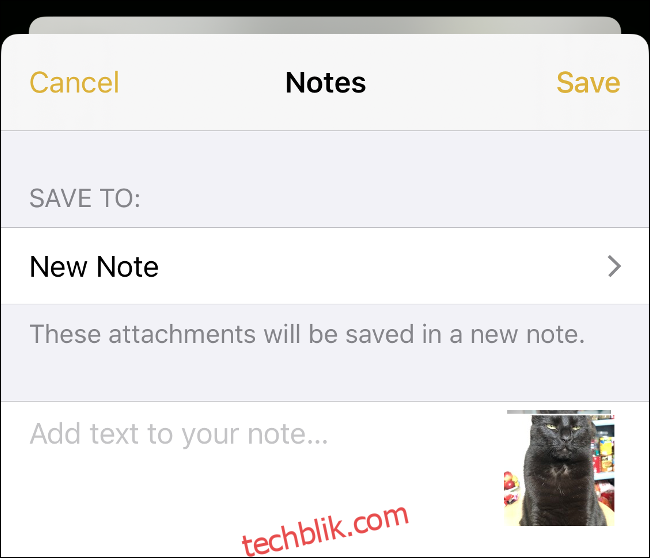
現在,按照以下步驟鎖定您剛剛建立的備忘錄:
1. 啟動「備忘錄」應用程式,並找到您剛剛建立的備忘錄(它應該在列表的頂部)。
2. 在備忘錄標題上向左滑動,以顯示掛鎖圖示。
3. 點擊掛鎖圖示以鎖定備忘錄。 如果您之前沒有鎖定備忘錄,系統會要求您建立密碼並啟用 Face ID 或 Touch ID。 您將對所有鎖定的備忘錄使用此密碼,請務必記住密碼,或將其儲存在密碼管理器中。
從現在起,要鎖定或解鎖備忘錄,請點擊它,然後使用您的密碼、臉部辨識或指紋授權存取。
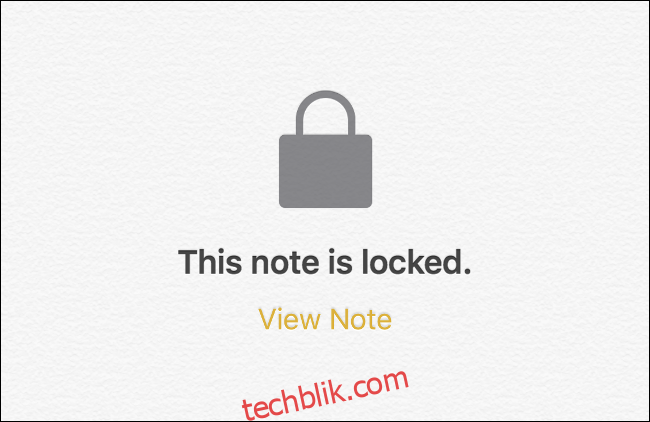
這種方法也有一些限制。例如,您無法將「照片」中的附件分享到已鎖定的現有備忘錄中,即使您事先手動解鎖它也是如此。這使得難以使用單個備忘錄來儲存所有隱藏的內容。
不過,您可以在「備忘錄」應用程式中建立一個資料夾(例如「私人」或「隱藏」),並將任何私人備忘錄放入其中。雖然不是最理想的解決方案,但這種方法比蘋果不安全的「隱藏」相簿提供了更高的安全性。
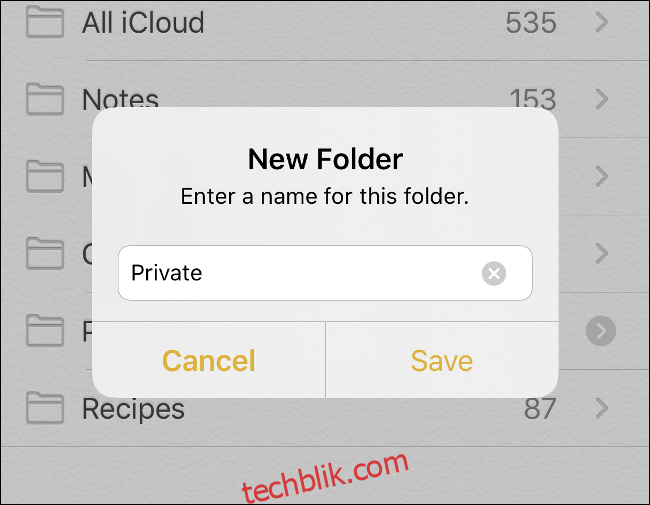
但如果您使用此方法,請不要忘記回到您的照片圖庫中,並刪除您隱藏在「備忘錄」中的所有照片!
在密碼管理器中使用安全備忘錄
有些應用程式(如密碼管理器)在設計時就考慮到了安全性。它們可以透過記住一個主密碼,輕鬆地管理網路上獨特的憑證。大多數密碼管理器不僅儲存密碼。
這包括但不限於銀行資訊、重要文件的掃描副本、出生證明,甚至照片或影片。此方法類似於將您的個人媒體儲存在「備忘錄」中,不同之處在於您使用第三方應用程式或服務。
任何允許您在備忘錄中新增附件的密碼管理器都可以完成這項工作。然而,由於所需的空間大小,您的影片內容可能會因情況而異。關於使用哪個密碼管理器,您可以考慮 LastPass、1Password、Dashlane 或 Bitwarden。
請記住,許多密碼管理器會透過網路同步,這表示您隱藏的內容將會上傳到網際網路。當然,它會受到您的主密碼保護,這比與 iCloud 照片或其他任何線上照片服務同步更安全。
在檔案鎖定應用程式中隱藏照片和影片
您也可以使用專門的檔案鎖定應用程式來隱藏您想要保密的圖像或影片。這些應用程式的設計宗旨就是考慮到隱私。它們提供簡單的密碼或密碼鎖,以及可以儲存檔案的區域。您開啟應用程式,使用密碼或密碼鎖將其解鎖,然後就可以存取您儲存在那裡的任何媒體——非常簡單!
Folder Lock、 Private Photo Vault、 Keepsafe 和 Secret Apps Photo Lock 只是 App Store 上提供的眾多檔案鎖定應用程式中的一小部分。選擇您信任的一個。確保它有良好的評價,並且不會在應用程式內購買後鎖定太多功能。
同樣地,請記住,如果您使用此方法,那麼在將要隱藏的媒體儲存在檔案鎖定應用程式後,您仍然必須從主照片應用程式圖庫中刪除它。
考慮將這些照片從手機中刪除
與其將個人照片和影片鎖定在您的裝置上,不如考慮將它們儲存在其他地方。也許它們在家用電腦上比在手機上更安全。這樣一來,如果您將手機放在無人看管的地方,就不會那麼容易被找到。
最簡單的方法就是將它們從您的裝置中移出。如果您有 Mac,可以使用 AirDrop 無線傳輸。找到您要移動的照片,點擊分享,然後選擇「AirDrop」,接著選擇您的 Mac 開始傳輸。
您也可以將 iPhone 或 iPad 插入 Mac 或 Windows 電腦。選擇「信任」以批准裝置,然後像從數位相機一樣導入圖像。
當您連接 iPhone 時,macOS 照片會自動準備導入媒體。如果您使用的是 Windows 10 電腦,請使用等效的照片應用程式執行相同的操作。較舊版本的 Windows 會將您的 iPhone 加載為一般可移動磁碟,這樣可以輕鬆導入您的照片。
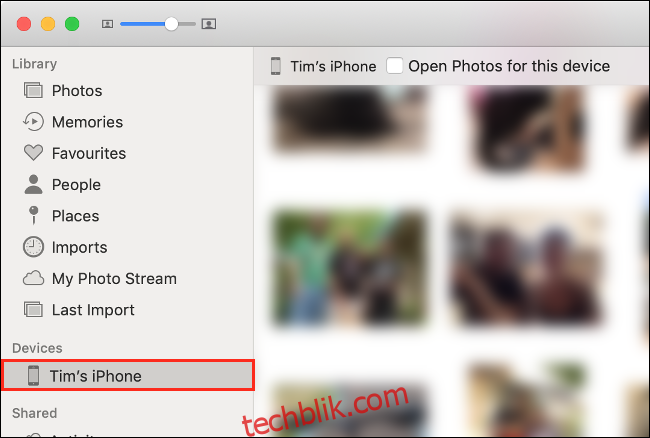
如果您不想手動導入的麻煩,您可以改用 Google 相簿或 Dropbox 之類的服務。請記住,將圖像上傳到網路時,存在固有的風險。此外,您還必須考慮是否信任像 Google 這樣的公司來處理您最私密的資料。
同樣地,請不要忘記在移動原始照片或影片後將它們刪除。
確保您的手機安全
確保他人無法輕易解鎖您的手機非常重要,尤其是當您將個人照片儲存在「照片」應用程式的標準「隱藏」資料夾中時。您可以新增密碼來保護它—只需前往「設定」>「Face ID 與密碼」(或在較舊的裝置和 iPad 上為「設定」>「Touch ID 與密碼」)。
此外,請避免將您的手機放在無人看管的地方,如果必須這樣做,請確保將其鎖定在只有您知道的密碼之後。
您可以為 iPhone 維護更高安全性的其他一些方法包括定期檢查其安全性和隱私設定,並遵循一些基本的 iOS 安全規則。